word怎么去除背景图片 Word去除图片背景的步骤
更新时间:2024-01-27 12:03:11作者:yang
在现代办公软件中,Microsoft Word是最为常见和广泛使用的一款文字处理工具,在进行文档编辑时,有时我们需要去除一张图片的背景,以便更好地与文本进行融合。Word如何实现去除图片背景呢?接下来我们将一起探讨Word去除图片背景的步骤。通过学习这些简单的操作,我们可以轻松地实现图片背景的去除,提高文档的美观程度和专业性。无论是工作中还是日常生活中,这一技巧都能让我们的文档处理更加高效和出色。让我们一起来了解具体的步骤吧!
操作方法:
1.首先打开一张图片。
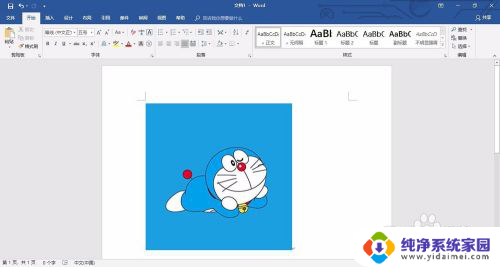
2.鼠标点击图片,然后在上方点击图片工具【格式】。
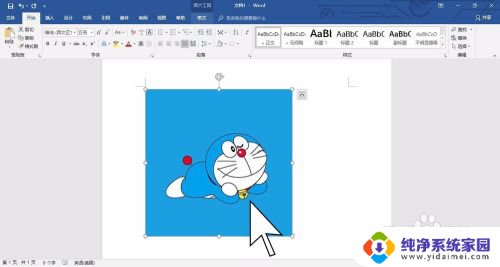
3.在图片工具【格式】中,找到【删除背景】,并点击。
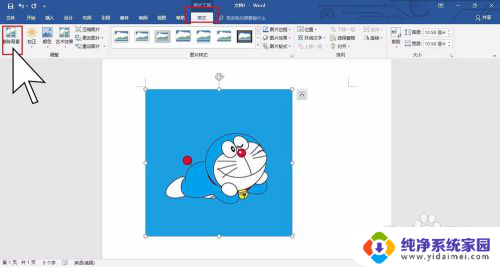
4.接下来我们可以看到背景变成了紫色,而紫色的范围就是我们要删除的背景。
然后我们看到图中还有部分背景没除掉,那么就要缩小选区,如下图所示。
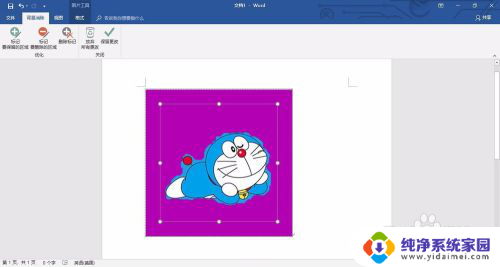
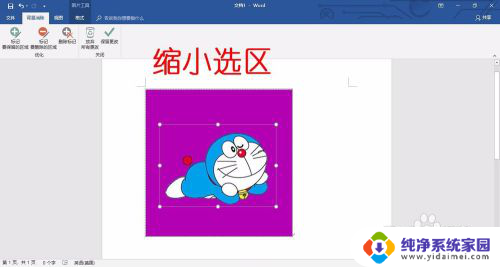
5.保留更改。
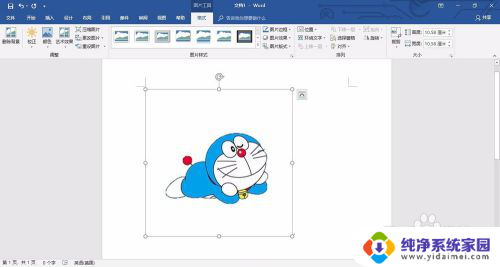
6.图片的背景去除完成。
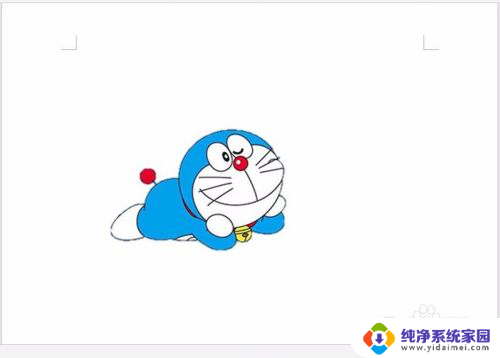
以上就是去除word背景图片的方法,如果你遇到了这个问题,可以按照这个方法来解决,希望对你有所帮助。
word怎么去除背景图片 Word去除图片背景的步骤相关教程
- word去掉背景图片 Word中去除图片背景的方法
- 如何把图片背景去掉 图片背景去除方法
- wps图片的删除背景在哪里 wps图片删除背景的操作步骤
- ps怎么去背景色 如何利用Photoshop去除图片背景色
- word去水印背景 如何用软件去除WORD的背景水印
- 怎么删除word背景水印 如何去除WORD文档中的背景水印
- ps 删除背景 PS去掉背景的步骤
- word底面背景怎么去掉 Word中如何清除页面背景
- wps删除背景 wps删除图片背景步骤
- ppt自带背景图片怎么删除 PPT删除背景图片教程
- 笔记本开机按f1才能开机 电脑每次启动都要按F1怎么解决
- 电脑打印机怎么设置默认打印机 怎么在电脑上设置默认打印机
- windows取消pin登录 如何关闭Windows 10开机PIN码
- 刚刚删除的应用怎么恢复 安卓手机卸载应用后怎么恢复
- word用户名怎么改 Word用户名怎么改
- 电脑宽带错误651是怎么回事 宽带连接出现651错误怎么办